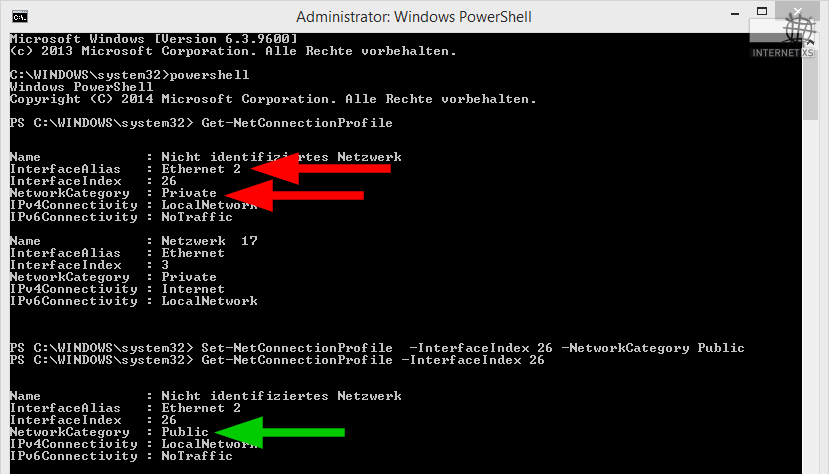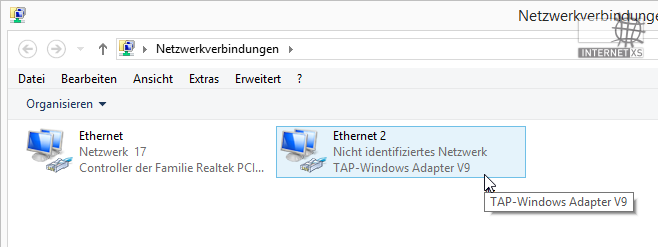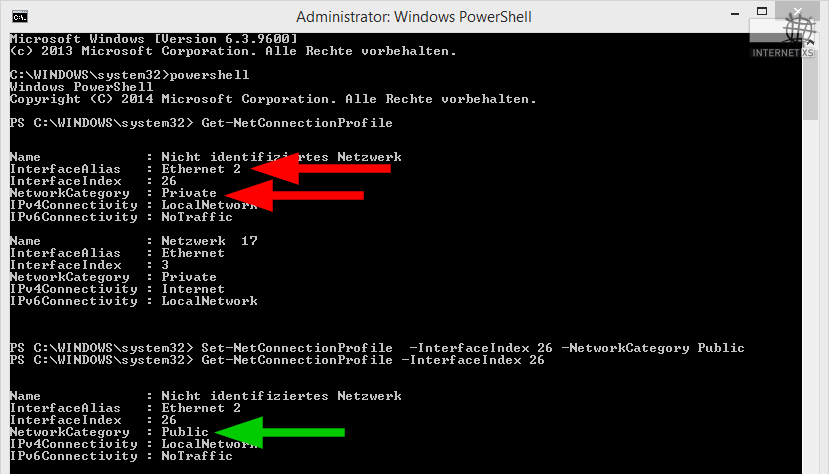Tipps zu IP-Tunnel-Konfigurationsanleitungen
Windows: Firewall-Zone des TAP-Adapters prüfen
Stand 24.02.2022, 12:51:26
Die Windows-Firewall verfügt über 3 Zonen: Domäne, Privat und Öffentlich. Je nach Zone sind bestimmte Standard-Regeln und Funktionen aktiviert oder deaktiviert.
Bei der Verwendung einer festen, öffentlichen IPv4-Adresse über OpenVPN mit TAPv9 Adapter muss die Firewall-Zone des TAP-Adapters unbedingt auf "Öffentlich" bzw. "Public" einstellt sein.
Zielgruppe:
Windows-Administratoren, die eine IP-Tunnel-Verbindung direkt auf einem Windows-PC oder Server eingerichtet haben.
Alle Arbeiten geschehen auf eigene Gefahr. Für Schäden an Soft- und Hardware sowie für Ausfälle Ihrer Infrastruktur sind Sie selbst verantwortlich. Wir können keine Unterstützung für nicht von uns getestete Szenarien, Hardware, Software und Betriebssysteme anbieten. Alle Anleitungen setzen ein Blanko- bzw. minimal konfiguriertes System voraus und sind als eine mögliche Konfigurationsvariante zu verstehen, die ggf. an Ihr lokales Umfeld und Ihre Anforderungen angepasst werden muss. Bitte beachten Sie immer die Sicherheitshinweise in der Bedienungsanleitung des Herstellers, besonders zum Betrieb von Hardware, dem Aufstellungsort und Betriebstemperaturen. Führen Sie Tests nicht in Produktivumgebungen durch. Testen Sie die Lösung ausgiebig, bevor Sie sie produktiv einsetzen. IT-Systeme sollten nur von qualifiziertem Personal konfiguriert werden. Als Administrator müssen Sie selbst abwägen, ob unsere Produkte und Dienstleistungen für Ihren Anwendungszweck und die gewünschte Verfügbarkeit geeignet sind, oder nicht. Führen Sie Änderungen nicht über eine entfernte Verbindung (Remote-Verbindung) durch. Verwenden Sie stets sichere Passwörter, ändern Sie Standard-Passwörter umgehend ab.
Ermitteln des Adapter-Namens
- Öffnen Sie die Systemsteuerung.
- Wählen Sie oben rechts die Anzeige Kleine Symbole.
- Klicken Sie auf Netzwerk- und Freigabecenter.
- Klicken Sie links auf Adaptereinstellungen ändern.
- Notieren oder merken Sie sich den Namen der Schnittstelle, die mit TAP-Windows Adapter V9 (hellgrau, 3. Text-Zeile neben den Symbolen) bezeichnet ist, z.B. Ethernet 2.
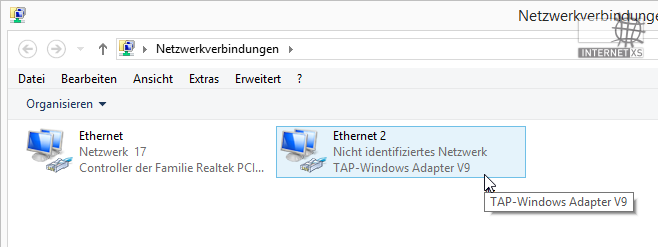
Prüfen der Firewall-Zone
- Drücken Sie Windows+X gleichzeitig.
- Klicken Sie auf Eingabeaufforderung (Administrator)
- Geben Sie
powershell ein.
- Drücken Sie die Enter-Taste.
- Im Fenster müsste nun
PS C:\WINDOWS\system32> angezeigt werden.
- Geben Sie den Befehl
Get-NetConnectionProfile ein.
- Drücken Sie die Enter-Taste.
- Es sollte nun eine Liste aller Netzwerk-Adapter angezeigt werden.
- Suchen Sie den Block mit dem zuvor ermittelten Namen bzw.
InteraceAlias, z.B. Ethernet 2.
- Prüfen Sie innerhalb dieses Blocks die Zeile
NetworkCategory.
- Public: In Ordnung, der TAP-Adapter befindet sich bereits in der Zone “Öffentlich”, es sind keine weiteren Maßnahmen erforderlich.
- Private oder Domain: Der TAP-Adapter befindet sich in der falschen Zone.
- Falls sich der TAP-Adapter in der falschen Zone befindet:
- Notieren oder merken Sie sich die Zahl neben dem
InterfaceIndex, z.B. 26.
Ändern der Firewall-Zone des TAP-Adapters
- Geben Sie diesen Befehle ein, wobei Sie die Zahl “26” durch den zuvor ermittelten InterfaceIndex Ihres TAP-Adapters ersetzen. Der InterfaceIndex ist auf jedem System unterschiedlich:
Set-NetConnectionProfile -InterfaceIndex 26 -NetworkCategory Public
- Drücken Sie die “Enter”-Taste.
- Wenn keine Ausgabe erscheint, war der Befehl erfolgreich.
- Geben Sie diesen Befehl ein, wobei Sie die Zahl “26” durch den zuvor ermittelten InterfaceIndex Ihres TAP-Adapters ersetzen. Der InterfaceIndex ist auf jedem System unterschiedlich:
Get-NetConnectionProfile -InterfaceIndex 26
- Prüfen Sie die Zeile
NetworkCategory: Dort sollte nun Public angezeigt werden.